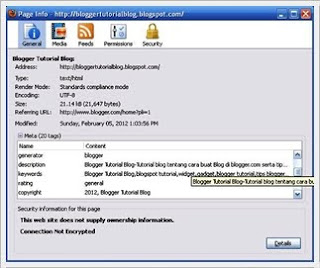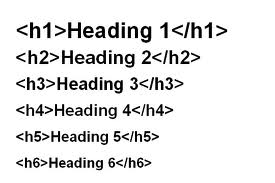
SHADOWS || Setelah optimasi keyword dan meta tag, optimasi heading judul posting juga memegang kendali dalam seo Hal ini menjadi salah satu syarat sebuah artikel agar bisa optimal dalam SEO agar bisa masuk halaman pertama google Heading yang paling utama atau yang disebut H1 menginformasikan kepada search engine tentang informasi utama dari sebuah halaman.
Optimasi Tag Heading H1 Pada Judul Artikel Blog penting sekali terutama untuk blogspot Karena secara default blogspot menggunakan heading H1 untuk nama blog, sedangkan judul artikel Cuma dapat tag h3. Hal ini bukan masalah jika halaman yang ditampilkan adalah halaman beranda atau home page, akan tetapi jika yang tampil halaman postingan akan berpengaruh pada seo bahkan mungkin tidak akan terindex.
Yang harus kita kerjakan untuk Cara Optimasi Tag Heading H1 Pada Judul Artikel Blog adalah:
H1 pada home page adalah judul blog, Dan pada halaman artikel atau posting, H1 kita set ke judul tersebut dan merubah judul blog ke H2 agar tidak terjadi duplokat H1 pada heading halaman blog kita.
Oke untuk langkahnya sebagai berikut:
Masuk dasbor >>> Rancangan, Edit HTML dan jangan lupa centang Expand Template Widget.backup dulu template untuk berjaga-jaga kalau terjadi kesalahan pengeditan.
Cari kode berikut:
<div id="header-inner"><div class="titlewrapper"><h1 class="title"><b:include name="title"></b:include></h1></div><b:include name="description"></b:include></div>Lalu ganti dengan kode berikut ini:<!--No header image --><div id='header-inner'><div class='titlewrapper'><b:if cond='data:blog.pageType != "item"�><H1 class='title'><b:include name='title'/></H1><b:else/><p class='title'><b:include name='title'/></p></b:if></div><b:include name='description'/></div>
Langkah di atas adalah salah satu point dari optimasi tag heading h1, hal ini hanya berlaku untuk judul blog. Selanjutnya kita merubah judul posting memjadii H1 ketika halaman artikel tersebut ditampilkan. Cari kode berikut pada template sobat:
Lalu ganti dengan kode seperti di bawah ini:<b:if cond='data:post.title'><h3 class='post-title entry-title'><b:if cond='data:post.link'><a expr:href='data:post.link'><data:post.title/></a><b:else/><b:if cond='data:post.url'><b:if cond='data:blog.url != data:post.url'><a expr:href='data:post.url'><data:post.title/></a><b:else/><data:post.title/></b:if><b:else/><data:post.title/></b:if></b:if></h3></b:if>
Optimasi Tag Heading H1 Pada Judul Artikel ini bersifat dinamis, dan berdampak pada berubahnya variable huruf karena judul blog ketika tidak di halaman utama menggunakan style " p " seperti tertulis diatas maka dari itu perlu sedikit modifikasi lagi yaitu dengan cara menambahkan " p " style pada css template sobat dan harus sama persis dengan style H1 yang ada di template sobat, contohnya seperti ini:<b:if cond='data:blog.pageType != "item"><b:if cond='data:post.title'><H3 class='post-title entry-title'><b:if cond='data:post.link'><a expr:href='data:post.link'><data:post.title/></a><b:else/><b:if cond='data:post.url'><a expr:href='data:post.url'><data:post.title/></a><b:else/><data:post.title/></b:if></b:if></H3></b:if><b:else/><H1 class='post-title entry-title'><b:if cond='data:post.link'><a expr:href='data:post.link' expr:title='data:post.title'><data:post.title/></a><b:else/><b:if cond='data:post.url'><a expr:href='data:post.url' expr:title='data:post.title'><data:post.title/></a><b:else/><data:post.title/></b:if></b:if></H1></b:if>
#header h1{elemen/ukuran css title blog kamu}
#header h1 a{Disini elemen/ukuran css title blog kamu}
Maka tambahkan css seperti berikut ini:
P.title {Nah Disini harus sama dengan elemen/ukuran css title H1 blog}
P.title a{Disini juga harus sama dengan H1 a judul blog}
Untuk lebih jelasnya kita coba dengan css berikut ini:
Jika css header kamu seperti ini:
Maka tambahkan dibawahnya dengan kode css:#header h1{font-size:23px;font-weight:700;float:left;width:40%;text-shadow:1px 0 #2B4462;letter-spacing:-1px}#header h1 a{color:#fff;text-decoration:none}
Kalau sudah selesai, silahkan klik pratinjau dahulu jika tidak terjadi error klik save template. Yang perlu dicatat, jangan sampai ada doubel/diplikat H1 pada tiap halaman blog sobat.P.title {font-size:23px;font-weight:700;float:left;width:40%;text-shadow:1px 0 #2B4462;letter-spacing:-1px}P.title a{color:#fff;text-decoration:none}
Source: http://germo-ndeso.blogspot.com/2012/01/optimasi-tag-heading-pada-judul-artikel.html#ixzz2K3TT51AG